1.查看是否有java输入【java -version】
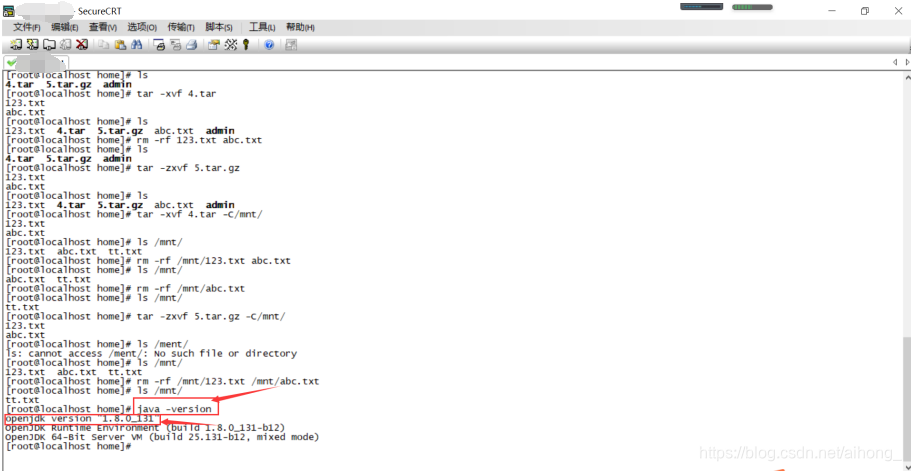
2.先创建文件【mkdir -p apps/software】

3.用filezila工具将下载的jdk、tomcat的压缩文件放入到新创建的文件夹中
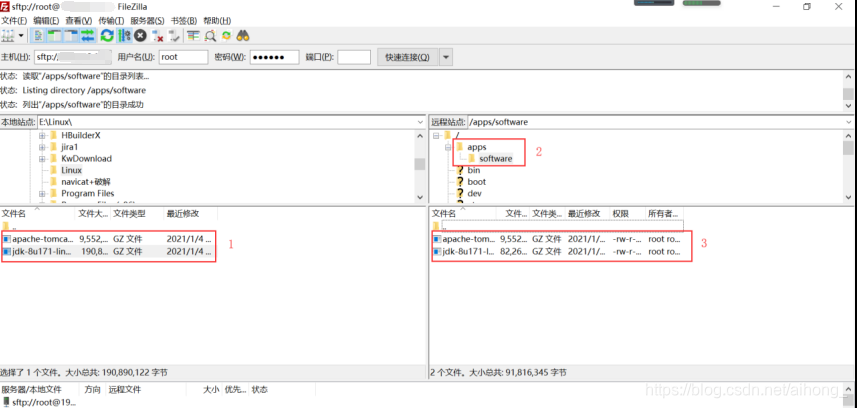
4,进入到创建的文件夹中【cd /apps/software】,并查看压缩文件是否存在【ls】

5,将jdk和tomcat解压缩【tar -zxvf 文件名】

6,将jdk和tomcat分别创建软链接【ln -s 文件名 软链接名】

7,切换到etc目录中【cd /etc/】

8,【ls pro*】查看是否有pro开头的文件【profile】,并编辑该文件【vi profile】

9,配置jdk环境变量,将jdk和tomcat的环境变量添加进去,保存并退出
【JAVA_HOME=/apps/software/jdk
PATH=/apps/software/jdk/bin:$PATH
CLASSPATH=.:/apps/software/jdk/lib/dt.jar:/apps/software/jdk/lib/tools.jar
CATALINA_HOME=/apps/software/tomcat
export JAVA_HOME PATH CLASSPATH CATALINA_HOME】
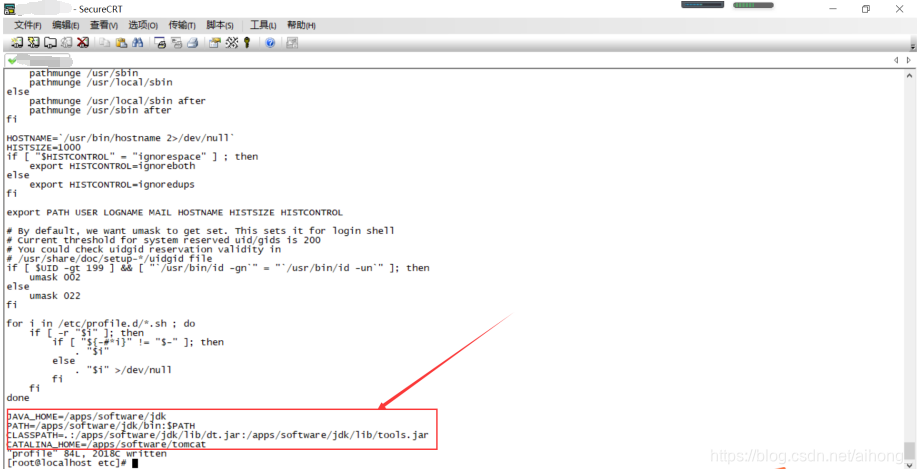
10,输入【source /etc/profile】,是配置起作用

11,输入【java -version】,可以查看到版本号为此次安装的版本号

12.输入【service firewalld stop】关闭防火墙

13.进入【cd /apps/software/tomcat/bin】

14. 输入【chmod -R 777 bin】将bin 文件下所有都授权限
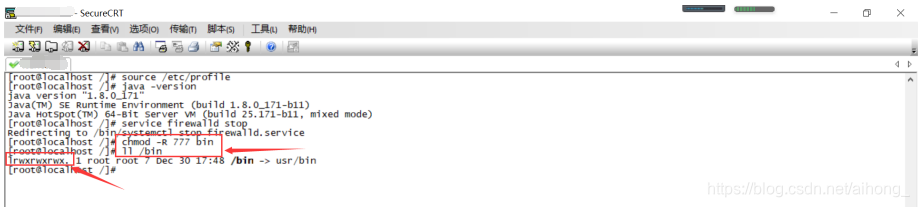
15.输入【sh startup.sh】执行该文件
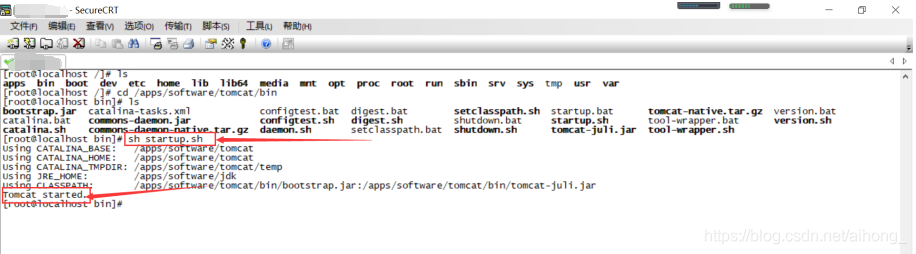
16.进入网站输入【ip地址:8080】,如下图所示就安装成功了
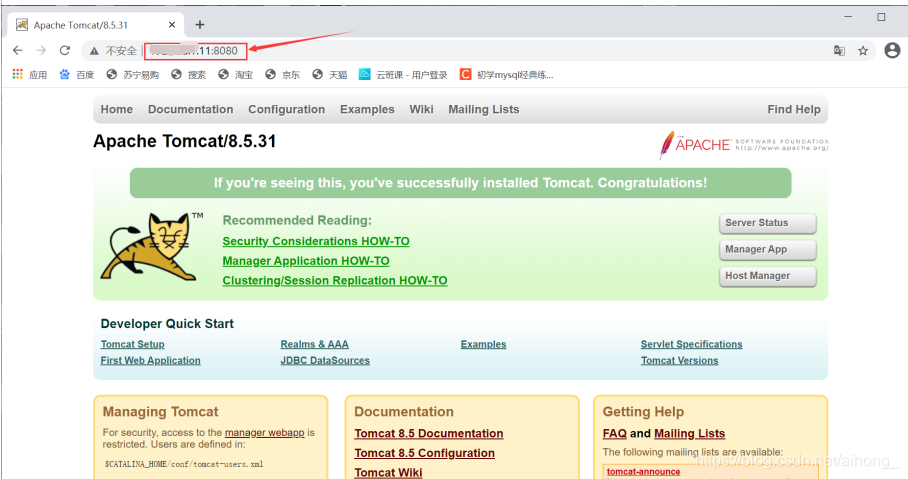




 本文详细介绍了如何在Linux环境下安装配置Java环境,并通过具体步骤指导读者完成Tomcat服务器的部署工作。从创建文件夹到配置环境变量,再到启动Tomcat服务,每一步都附有清晰的操作命令。
本文详细介绍了如何在Linux环境下安装配置Java环境,并通过具体步骤指导读者完成Tomcat服务器的部署工作。从创建文件夹到配置环境变量,再到启动Tomcat服务,每一步都附有清晰的操作命令。
















 2534
2534

 被折叠的 条评论
为什么被折叠?
被折叠的 条评论
为什么被折叠?








